Apple Watch を再起動またはリセットする方法
Apple Watch は、世界で最も優れたスマートウォッチの 1 つです。ただし、画面のフリーズや処理の遅さなどの問題に直面している場合は、再起動する必要があります。 Apple Watch ユーザーとして、Apple Watch を再起動する方法を知っておく必要があります。 Apple Watch のリセットについて詳しく知りたい場合は、この記事をご覧ください。
最初の Apple Watch は 2015 年に発売され、現在は今年の 9 月に発売された第 5 世代です。これは間違いなく、購入できる最高のスマートウォッチの 1 つです。説明すべき機能は無限にありますが、最も注目すべき機能は次のとおりです。
1. 常時オンの Retina。 Apple は、時計のディスプレイがスタンバイ モードになることはなく、常に時刻と文字盤を表示すると主張しています。
- 2.カスタマイズ可能なバンド。 Apple は、交換して時計に取り付けることができる多種多様なバンドから選択する機能をユーザーに提供しています。このようにして、ストラップを服装に合わせることができます。
 3.ビルドアップ:Apple Watch 5 は、アルミニウム、ステンレス鋼、セラミック、さらにはチタンからお選びいただけます。
3.ビルドアップ:Apple Watch 5 は、アルミニウム、ステンレス鋼、セラミック、さらにはチタンからお選びいただけます。
4.心拍センサー:Apple Watch 5 には、心拍数を 1 分以内に測定するためのセンサーが組み込まれています。また、心拍リズムを測定できる ECG アプリも備えています。
5.ノイズ センサー:まだどのスマートウォッチにもない機能ですが、Apple は Apple Watch 5 にノイズ センサーを組み込みました。これには、音が警戒レベルに達したときにユーザーに警告する対応するアプリがあります。
6.フィットネス トラッカー – 他のスマートウォッチと一線を画すのは、複数のフィットネス トラッキング機能です。 Apple Watch でワークアウト セッションを追跡します。可能な限り簡単な方法で運動時間を監視します。カロリー メーターは、Apple Watch ユーザーの健康状態も追跡します。
7. Siri – Apple Watch で Siri を使うのは楽しいです。 Apple デバイスのアラーム、タイマー、リマインダーを設定できます。
8.睡眠を記録する - Apple Watch には、健康上のメリットをもたらす便利な機能が複数搭載されています。睡眠時間を知らせて、休息時間を改善します。
これらのユニークな機能とは別に、Apple Watch 5 には、GPS、Apple ミュージック ライブラリ、コンパス センサー、App Store、および Apple Pay が含まれています。最大 50 メートルの防水性があり、ユーザーはセルラー バリアントから電話をかけたり受けたりできます。
優れたスマート デバイスですが、デバイスであることには限界があります。スマート デバイスの制限の 1 つは、ハードウェアとソフトウェア間の通信エラーが発生しやすいことです。これにより、デバイスが一時的にハングアップまたはフリーズし、応答が停止します。デバイスを再起動するだけで、一時メモリまたは RAM がクリアされ、通常の状態に復元されます。 Apple Watch の場合も同様で、再起動するだけでデバイスが復元されます。しかし、問題は「Apple Watch 5 を再起動する方法」です。
Apple Watch 5 を再起動する手順

多くのスマート デバイスと同様に、Apple Watch には個別の再起動ボタンやタッチ オプションがありません。再起動する唯一の方法は、デバイスの電源をオフにし、30 秒後に再びオンにすることです。ただし、この手順は Apple Watch のリセットに必要です。 Apple Watch 5 をオフにするには、以下の手順に従ってください:
ステップ 1. 電源メニューが画面に表示されるまで、時計の右側にあるサイドボタンを押し続けます。
ステップ2。画面には、1) 電源オフ、2) メディカル ID、3) 緊急 SOS の 3 つのオプションがあります。最初のオプションを右にスライドすると、Apple Watch 5 がオフになります。

ステップ 3. スマート デバイスの標準的な操作手順であるため、30 秒間待ちます。画面に Apple ロゴが表示されるまで、同じボタンをもう一度押し続けます。 Apple Watch が読み込まれず、ホーム画面に移動しません。これらは、Apple Watch 5 を再起動する簡単な手順です。
注意事項: 充電器に接続されている間は、Apple Watch 5 を再起動しないでください。
Apple Watch 5 を強制的に再起動する手順
再起動するとほとんどの問題は解決しますが、ユーザーが電源メニューにアクセスできない、または電源ボタンを指でスライドさせようとしても応答しないという状況が発生する可能性があります。では、電源を切ることさえできない場合にApple Watchを再起動する方法。その場合、Apple Watch 5 の強制再起動が必要です。 Apple Watch 5 の強制再起動を容易にするには、以下の手順に従ってください:
ステップ 1. Digital Crown ボタンと右側のサイド ボタンを同時に 10 秒間押し続けます。
ステップ 2. 画面に Apple ロゴが表示されたら、ボタンを放します。

ステップ 3. Apple Watch 5 が再起動し、設計どおりにスムーズに機能し続けます。 Apple Watch 5 を強制的に再起動するには、次の手順に従います。
注意事項: Apple Watch 5 が充電器に接続されている間、またはソフトウェアの更新中に強制的に再起動しようとしないでください。
Apple Watch をリセットする手順
Apple Watch 5 に重大なバグが発生し、単純な強制再起動では解決しない場合は、Apple Store に持ち込む前に工場出荷時の状態にリセットする必要があります。 Apple Watch 5 を出荷時設定にリセットするには、2 つの方法があります。
注意事項: Apple Watch 5 を出荷時設定にリセットすると、最初に箱から取り出したときと同じ状態に戻ります。これは、すべてのデータと設定が失われることを意味します。工場出荷時設定へのリセットを試みる前に、バックアップを作成することをお勧めします。
デバイス自体から Apple Watch をリセットするにはどうすればよいですか?
Apple Watchを完全にリセットする必要がある場合がありますが、Apple Watchをリセットする方法を知っていますか. Apple Watch を他の人に渡して使用する場合、または古いコンテンツを消去しようとする場合。 Apple Watch をリセットする方法を学ぶことは重要です。以下の手順はそれを達成するのに役立ちます。
ステップ 1. Apple Watch 5 を充電器に接続し、これらのステップが完了するまで接続したままにします。
ステップ 2. 電源メニューが画面に表示されるまで、時計の右側にあるサイド ボタンを押し続けます。
ステップ 3. 画面には、1) 電源オフ、2) メディカル ID、3) 緊急 SOS の 3 つのオプションがあります。最初のオプションを数秒間しっかりと押してから、指を離します。
ステップ 4. 2 つのオプションが表示されます:1) すべてのコンテンツと設定を消去 &2) キャンセル.最初のオプションをタップします。
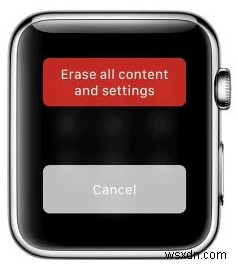
ステップ 5. しばらく待つと、工場から出荷されたばかりの Apple Watch 5 がオンになります。 Apple Watch 5 が再起動してホーム画面に戻るまで、充電器を外さないでください。

ステップ 5. しばらく待つと、工場から出荷されたばかりの Apple Watch 5 がオンになります。 Apple Watch 5 が再起動してホーム画面に戻るまで、充電器を外さないでください。
iPhone から Apple Watch をリセットするにはどうすればよいですか?
別の方法として、iPhone から Apple Watch をリセットする方法を学ぶこともできます。その方法については、以下の手順に従ってください:
ステップ 1. iPhone から Apple Watch 5 をリセットするには、両方のデバイスを一緒に置き、ペアリングしたままにします。
ステップ 2. iPhone で Apple Watch 5 アプリを開き、[マイ ウォッチ] のタブを見つけます。 .
ステップ 3. [一般] をタップしてから [リセット] をタップします。
ステップ 4. [リセット] セクションで、[Apple Watch のコンテンツと設定を消去する] というラベルの付いた最初のオプションをタップします .もう一度タップしてアクションを確認してください。
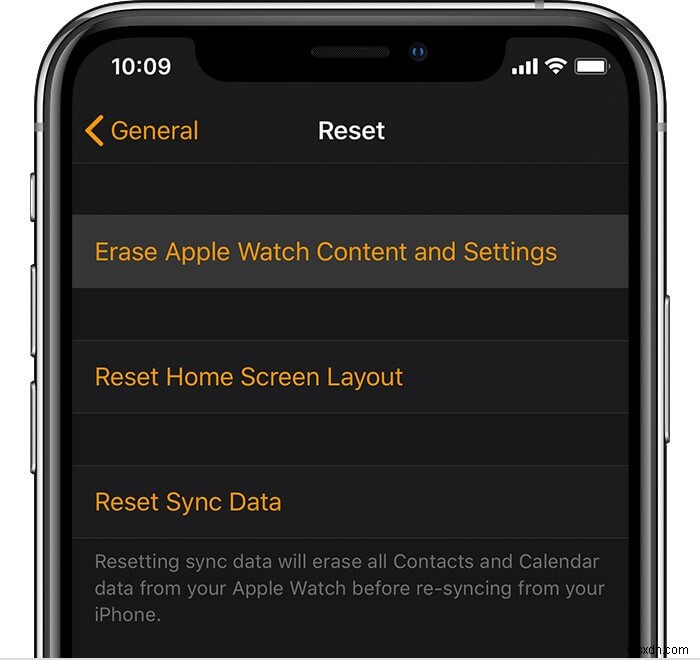
Apple Watch を再起動する方法に関する最後の言葉
Apple Watch 5 は、スマート ウェアラブルの最大のイノベーションの 1 つです。通常、重大な問題に直面することはなく、小さな問題は小さな再起動またはリセットで解決できます。エラーが発生した場合に Apple Watch を再起動する方法を学習しました。それ以外の場合は、Apple Watch と iPhone を使用して 2 つの異なる方法で Apple Watch をリセットする方法を知っています。
データのバックアップを取ることは、実行する必要がある唯一の注意事項です。さまざまな種類のストラップとチタン製ボディを備えた Apple Watch 5 は、すぐにスマートフォンの必要性を置き換えることができます。
Do subscribe to our Facebook and YouTube channel for simple and quick resolutions to issues that create havoc in your life and share your thoughts in the comments section below. Facebook、Instagram、YouTube などのソーシャル メディアでフォローしてください。
-
紛失した Apple Watch を見つける方法
紛失したApple Watchを見つける方法を知りたいですか?あるいは、Apple Watch を紛失したり盗まれたりした場合、次にどうするか考えたことはありますか? Apple Watch へのアクセスを回復する方法があります。それはすべて行動の時間と、その手順をどれだけよく知っているかにかかっています。また、誰かがあなたの Apple Watch を盗み、それに気づいてデータを消去したい場合にも役立ちます。紛失した Apple Watch を追跡する方法はいくつかあります。慌てずに、以下の手順を試して、Apple Watch の所在を確認してください。これは、紛失した Apple Watc
-
歩数をカウントするように Apple Watch を設定する方法
ウォーキングとランニングは、健康維持に最適なエクササイズの 1 つと言われています。 1 日 10,000 歩まで歩く人は、健康で健康であると言われています。 高度なテクノロジーと素晴らしいガジェットのおかげで、1 日の歩数を数えることができます。そのようなウェアラブルの 1 つが Apple Watch です。 この投稿では、Apple Watch で歩数を正確にカウントする方法をリストしました。 何をする必要があるか見てみましょう! ステップ 1:健康データの入力: 最初に行う必要があるのは、健康アプリに関連するデータを入力することです。歩数と消費カロリーの評価に役立つ身長、年
